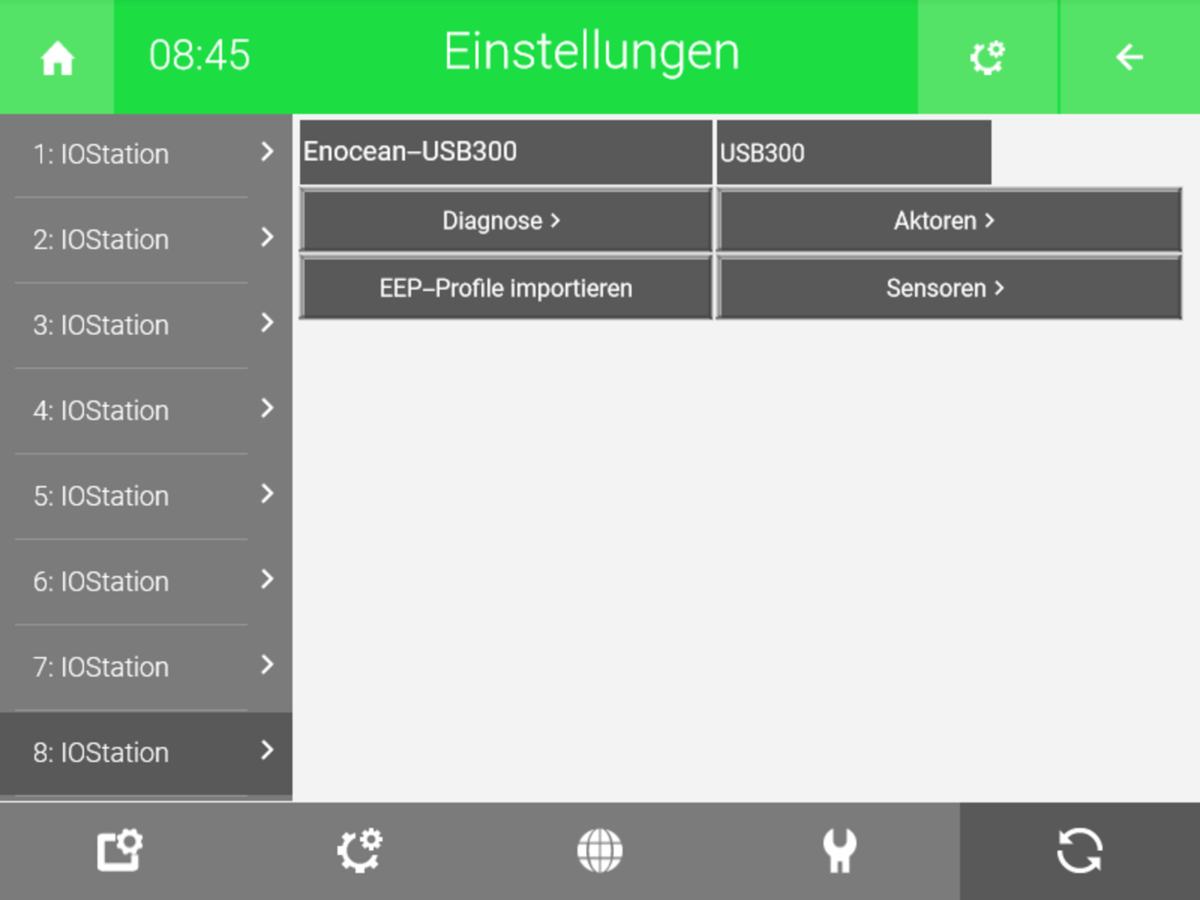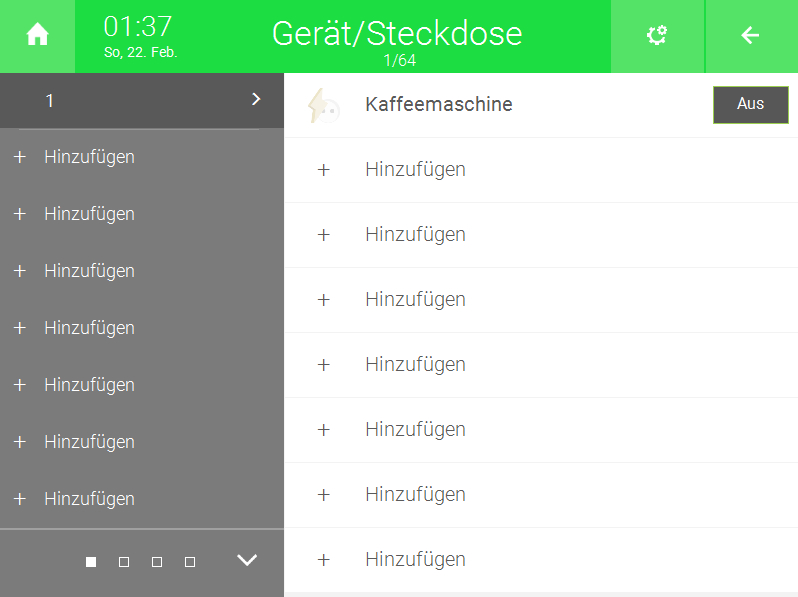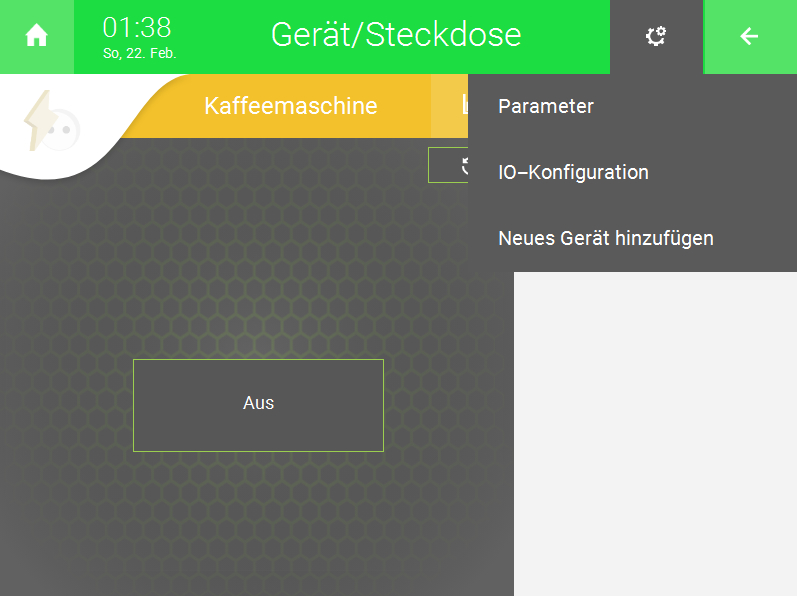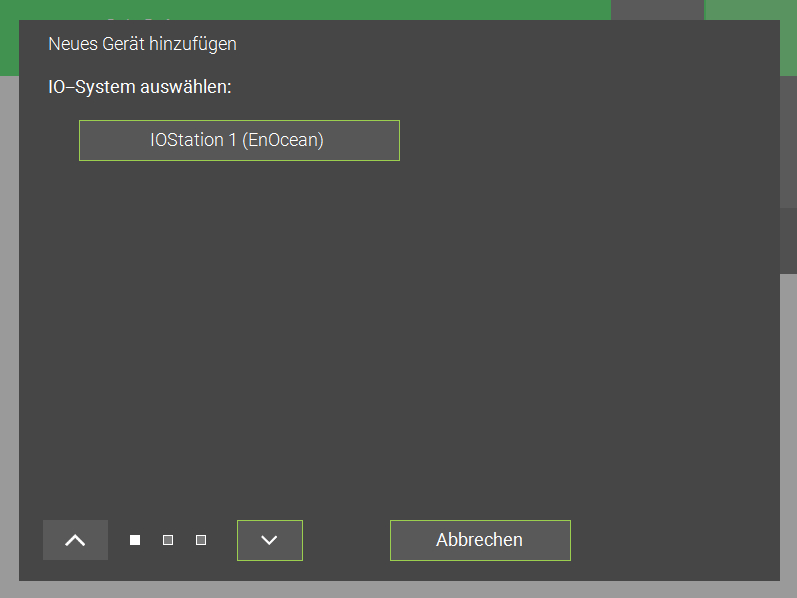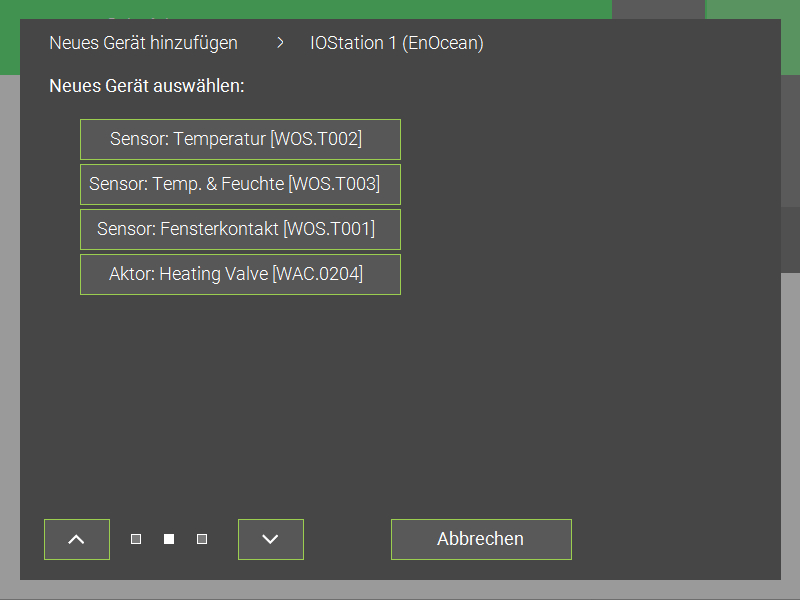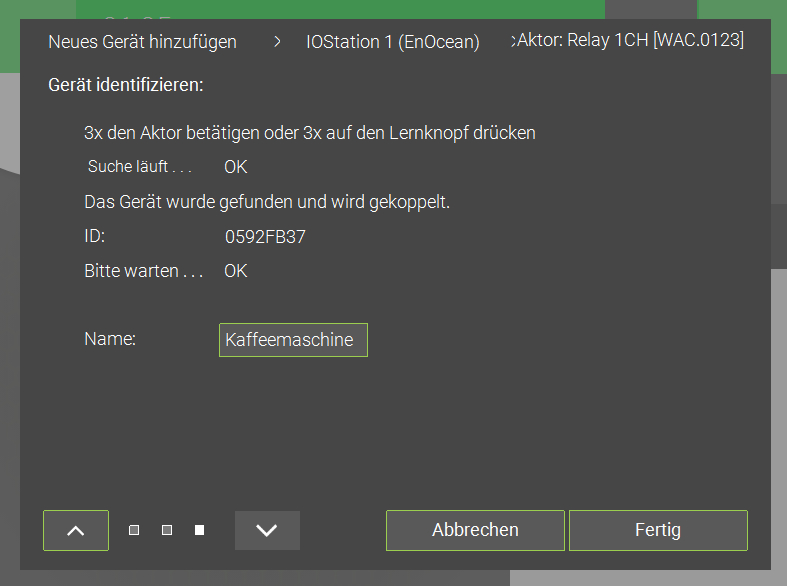Allgemeine Konfiguration
Schnittstelle konfigurieren
Damit sämtliche EnOcean-Geräte einwandfrei funktionieren können, muss ein Empfänger am myGEKKO einkonfiguriert werden. Das EnOcean Interface dient hierbei als Empfänger und wird über einen USB-Port an den myGEKKO Gebäuderegler angeschlossen.
Um die eingebaute EnOcean Schnittstelle auf dem myGEKKO NOVA zu verwenden, müssen Sie ebenfalls diese Schritte befolgen.
Die Konfiguration des EnOcean Interface kann anhand der folgenden Schritte durchgeführt werden:
- Stellen Sie sicher, dass Ihr EnOcean Interface am myGEKKO Gebäuderegler angeschlossen ist.
- Melden Sie sich am myGEKKO als Konfigurator an und wechseln in die Einstellungen (Zahnrad > Einstellungen).
- Klicken Sie auf das letzte Tab (zwei rotierende Pfeile), um in die Konfiguration der IO-Stationen zu gelangen.
- Wechseln Sie in eine freie IO Station.
- Wählen Sie im ersten Feld „Enocean-USB300“ aus.
- Tippen Sie rechts von „Enocean-USB300“ auf das Feld in welchem Sie nun „USB300“ auswählen.
- Sie haben nun erfolgreich Ihr EnOcean Interface eingelernt und folgende Ansicht erlangt.
Sollte der USB-Stick an einem myGEKKO NODE angeschlossen sein muss myGEKKO NODE als Gerät ausgewählt werden und darunter muss zusätzlich die MAC-Adresse des NODEs angegeben werden. Diese steht auf dem myGEKKO NODE.
Allgemeine Schritte
- Montieren Sie das jeweilige EnOcean Gerät
- Wechseln Sie in das entsprechende System
- Legen Sie im linken Reiter, falls notwendig, durch Tippen auf „Hinzufügen“ einen neuen Abschnitt an
- Legen Sie im rechten Reiter an einer freien Stelle durch „Hinzufügen“ ein neues Element an
- Tippen Sie nun auf das neu angelegte Element
- Lernen Sie das Gerät ein
Es kann immer nur ein Gerät gleichzeitig gekoppelt werden.
Für die individuellen Einlernschritte siehe jeweiligen Abschnitt.
- EnOcean Aktoren
- EnOcean Micro Smart Plug
- EnOcean Ventilstellantreib
- EnOcean Ventilstellantrieb mit Sollwert
- EnOcean Temperatur- und Luftfeuchtigkeitssensoren
- EnOcean Fensterkontakt
- EnOcean Bewegungssensor
- EnOcean Funktaster
- EnOcean OPUS BRiDGE 1 Kanal Schalter
- EnOcean OPUS BRiDGE 2 Kanal Schalter
- EnOcean OPUS BRiDGE Jalousieaktor
Gerät einlernen
- Tippen Sie im neuen Fenster rechts oben auf das Zahnrad-Symbol und anschließend auf „Neues Gerät hinzufügen“
IO-Station
- Wählen Sie im neuen Fenster die EnOcean IO-Station aus
Gerät hinzufügen
- Im neuen Abschnitt wählen Sie die Art des Geräts, das Sie hinzufügen möchten:
Gerät
Anzeige
1-Kanal Unterputzaktor
Aktor: Relay 1CH [WAC.0123]
2-Kanal Unterputzaktor
Aktor: Relay 1CH [WAC.0123]
Micro Smart Plug
Aktor: Micro Smart Plug [WSP.001]
Rolladenaktor
Aktor: Roller Shutter [WAC.0203]
Micropelt (Stellventil)
Aktor: Heating Valve [WAC.0204]
Temperatursensor
Sensor: Temperatur [WOS.T002]
Temperatur- und Feuchtigkeitssensor
Sensor: Temp. & Feuchte [WOS.T003]
Fensterkontakt
Sensor: Fensterkontakt [WOS.T001]
Bewegungsmelder
Sensor: PIR Motion [WIB.MB04]
Funktaster
Taster: Wall Switch [WIB.MB03]
OPUS Bridge
Sensor: OPUS Bridge Taster
Aktor: OPUS Bridge 1K V4
Aktor: OPUS Bridge 2K V4
Aktor: OPUS Jalousieaktor V4
Beachten Sie, dass einige Geräte nur in bestimmten Systemen angezeigt werden. Der Temperatur- und Feuchtigkeitssensor wird bspw. nicht im System Licht angezeigt.
- Befolgen Sie die im jeweiligen Abschnitt beschriebene Anweisungen, um das Gerät zu koppeln.
- War der Kopplungsprozess erfolgreich, erscheint im rechten unteren Eck des Fensters ein Button „Fertig“, womit die Kopplung bestätigt werden kann.
- War der Kopplungsprozess nicht erfolgreich, wird dies durch „Fehler beim Koppeln!“ angezeigt. In den entsprechenden Kapiteln der Geräte wird beschrieben, wie man weiter vorgeht.